小白重装win11系统的步骤教程
- 分类:Win11 教程 回答于: 2021年08月16日 08:44:00
最近Win11系统已经出来有一段时间了,而对于许多小白用户来说,使用U盘装系统非常的复杂,那么有没有什么办法一键重装Win11系统呢?其实操作方法十分的简单,下面我们来看看小白怎么安装win11系统的步骤教程吧。
温馨提示:小白一键重装系统软件已支持win11一键升级了,假如你正为升级win11而烦恼,不妨试试小白一键安装windows11原版系统。
1、我们可以关注小白一键重装系统公众号,回复windows11获取下载镜像的链接。
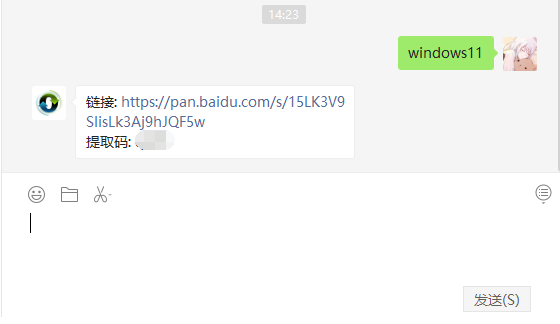
2、然后下载一个小白一键装机工具,打开之后选择本地模式,下载一个本地pe。将pe系统安装在C盘以外的分区。
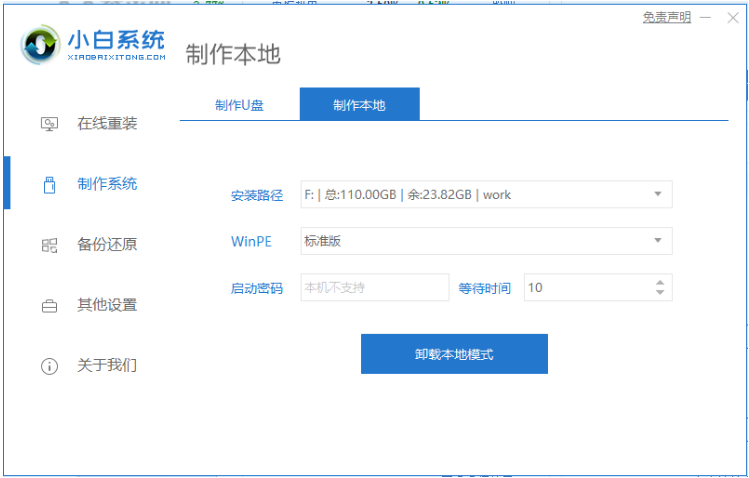
3、然后我们下载完成重启选择小白pe进入pe系统。
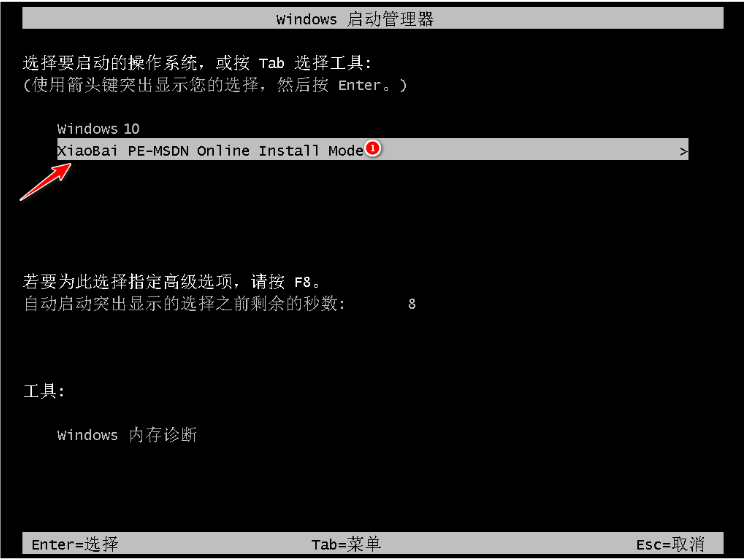
4、然后在pe系统中,打开小白装机工具,我们就可以看到我们的系统镜像啦,然后点击开始安装。
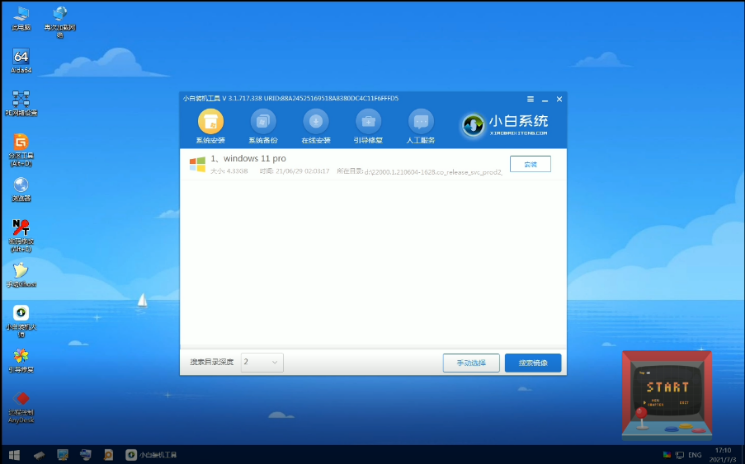
5、等待一段时间的安装,我们就可以进去windows11系统的界面啦。

6、最后我们就能进入到windows11的系统桌面啦。
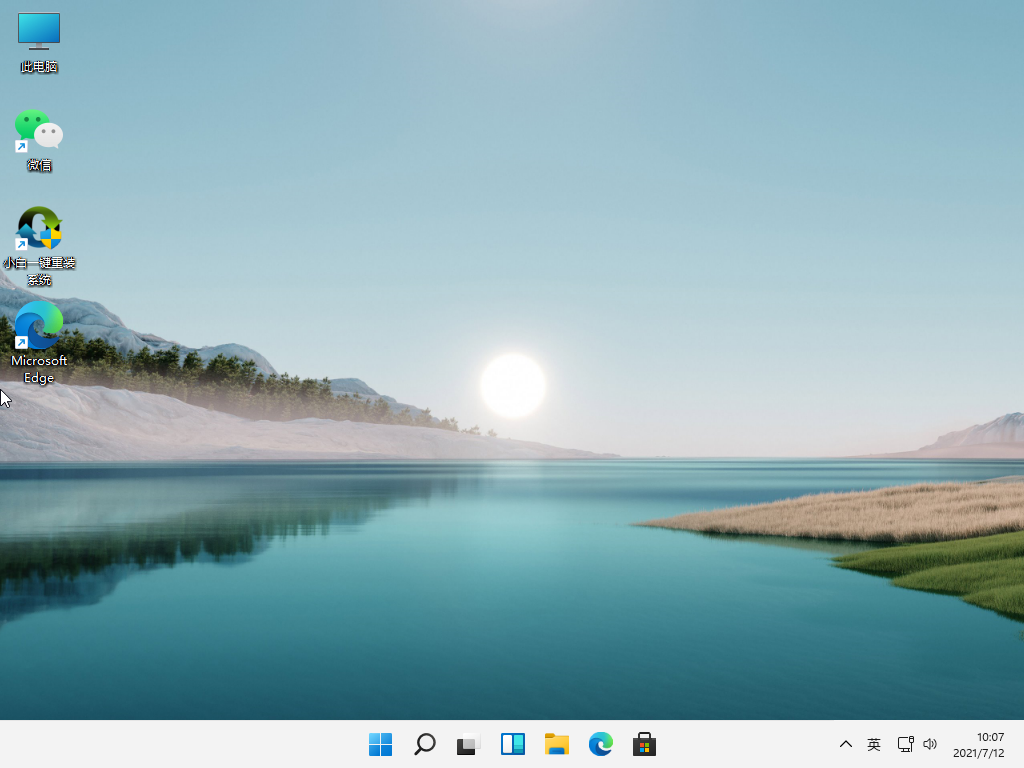
以上就是小白重装win11系统的步骤教程啦,希望能帮助到大家。
 有用
33
有用
33


 小白系统
小白系统


 1000
1000 1000
1000 1000
1000 1000
1000 1000
1000 1000
1000 1000
1000 1000
1000 1000
1000 0
0猜您喜欢
- 联想win11系统关闭电池养护的方法..2022/08/29
- 老机器安装Windows11-小白装机教程..2022/03/10
- 如何用专业方法把Win11系统升级到正式..2024/06/04
- Win11电脑字体大小怎么设置教程..2022/10/19
- win11键盘持续按才有反应,解决方法大揭..2023/11/07
- 怎么重装电脑系统win112022/05/12
相关推荐
- win11下载到u盘怎么安装2022/05/12
- 电脑主板哪些官方适配了win11..2023/01/01
- 如何解决win11 更新又慢又卡..2022/12/23
- 电脑升级win11黑屏只有鼠标怎么办..2021/12/09
- 跟大家分享win11绿屏解决方法..2021/10/26
- 教你win10升级win11系统教程2021/11/20




















 关注微信公众号
关注微信公众号





